Wie sich iCloud Kontakte exportieren und in Google Kontakte importieren lassen, hatte ich schon beschrieben. Im heutigen Artikel geht es um die umgekehrte Vorgehensweise, es geht darum, wie sich Google Kontakte exportieren und in iCloud importieren lassen. Dass ich, als iPhone Nutzer, ausschließlich Google Mail zum Verwalten von E-Mails, Kontakten und Kalender verwende und auch dass ich um die iCloud Kontakte immer einen großen Bogen gemacht habe, habe in älteren Artikeln bereits geschrieben. Es gibt aber Nutzer, die sich, kaum im Apple Universum angekommen, dort wohl fühlen und ihre Daten auch dort haben wollen. Die Frage, ob sich die Google Kontakte exportieren und in Apple iCloud importieren, damit sich diese mit iPhone nutzen lassen, kann ich mit ja beantworten, da auch Google Kontakte sich einfach exportieren und in iCloud importieren lassen. Wie das geht, werde ich hier beschreiben.
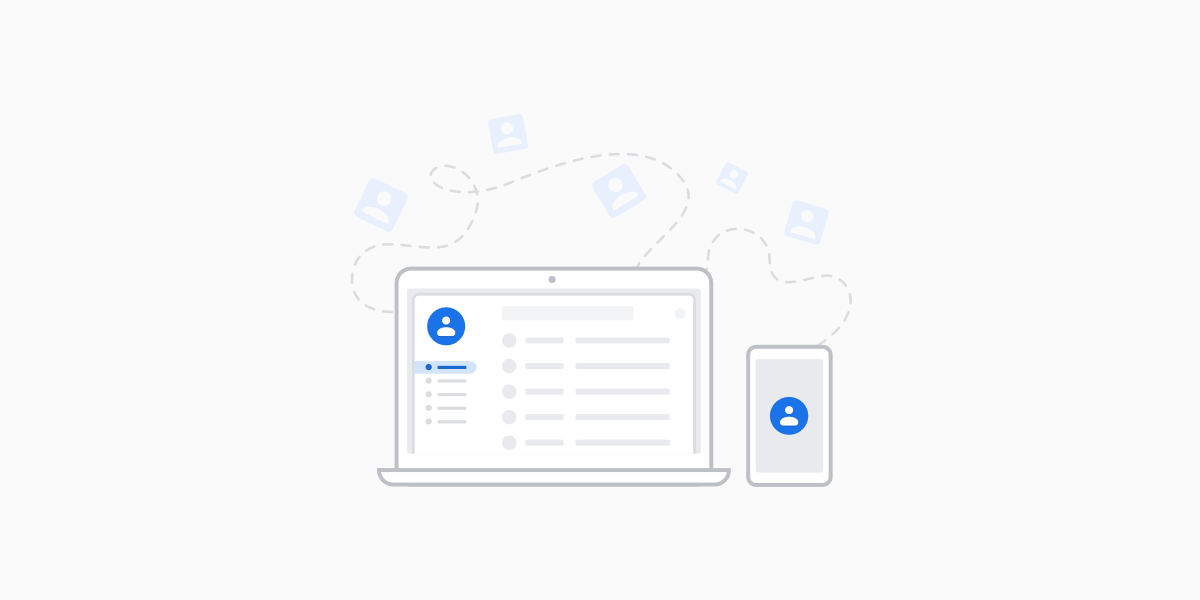
So lassen sich Google Kontakte als vCard-Datei exportieren
Öffne nun im Browser deiner Wahl die Google Mail Webseite gmail.com und melde dich dort mit deinem Google-Konto und dem zugehörigen Passwort an. Klicke dann auf dem kleinen Pfeil neben Gmail auf die Kontakte und anschließend oben im Bildschirm auf Mehr und dann Exportieren, wähle vCard-Datei aus, um in ein Apple-Adressbuch oder eine andere Anwendung zu importieren und die Google Kontakte zu sichern. Klicke schließlich auf Exportieren, um die vCard-Datei auf dem Desktop zu speichern. Direkt im Anschluss startet der Download der vCard-Datei, in der sich nun alle Google Kontakte befinden.
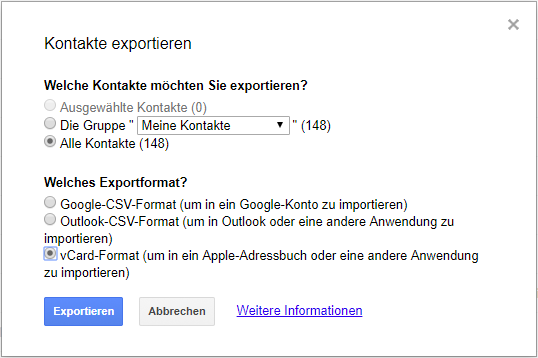
So lassen sich Google Kontakte in Apple iCloud importieren
Speichere die Datei, merke dir den Pfad wo sie gespeichert wurde, öffne die iCloud-Webseite icloud.com und melde dich dort mit deiner Apple-ID und dem zugehörigen Passwort an. Klicke dann auf die Kontakte und anschließend links unten im Bildschirm auf das Zahnradsymbol. Öffne im nächsten Schritt über das Zahnradsymbol unten links die Einstellungen und entscheide dich für den Punkt “vCard importieren…” und lade deine vCard-Datei, in der sich nun deine Google Kontakte befinden, hoch.
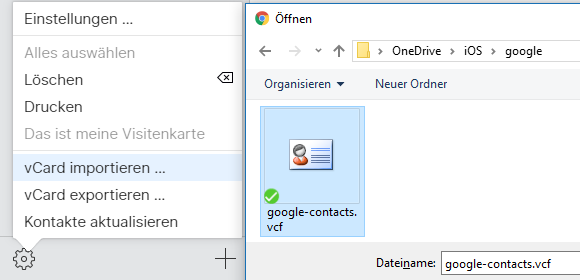
Dadurch wird die zuvor exportierte vCard-Datei, in der sich die Google Kontakte befinden, in Apple iCloud importiert. Unmittelbar danach zeigen sich Google Kontakte in Apple iCloud Kontakte. Sollten die Kontakte unter iPhone noch nicht sichtbar sein, dann kannst du durch aus und wieder einschalten der Kontakte über Einstellungen -> Accounts & Passwörter -> Google Konto -> das ganze ein wenig beschleunigen.
So kannst du deine Kontakte exportieren oder importieren
Hier wird beschrieben, wie du deine Kontakte exportieren oder importieren kannst.
- Google Kontakte für Android ist jetzt für alle verfügbar
- iCloud Kontakte exportieren und in Google importieren
- iCloud Kontakte exportieren und in Outlook.com importieren
- Outlook.com Kontakte exportieren und in iCloud importieren
- Google Kontakte und Kalender mit Outlook synchronisieren
- Outlook.com Kontakte exportieren und in Google importieren
- Google Kontakte exportieren und in Outlook.com importieren
- Google Kontakte mit iOS mithilfe von CardDAV synchronisieren